Nuolat naudojant kompiuterį, kartais prireikia paslėpti dalį informacijos nuo neleistinų vartotojų ir galimų įsibrovėlių, galinčių pasiekti jūsų failus internetu. Įdėkite slaptažodį į asmeninius aplankus sistemoje Windows 7. Tokiu atveju tik jūs galite peržiūrėti jų turinį.
Kodėl jums reikia slaptažodžio
„Windows 7“ slaptažodžiu apsaugotas aplankas yra tas pats, kas įprastame gyvenime užrakintos buto durys ar seifas, kuriame saugomi reikalingi finansiniai dokumentai ar asmeniniai dienoraščiai.
Norint patekti į butą ar atidaryti seifą, reikalingas raktas, o norint peržiūrėti saugaus aplanko turinį – slaptažodis. Viskas nėra taip sunku.
Slaptažodžio nustatymas
Pačioje Windows 7 sistemoje galima nustatyti prieigos lygius įvairioms vartotojų grupėms, įskaitant ir esančias tinkle. Be to, galite sukurti specialų rakto failą su slaptažodžiu ir per jį suteikti prieigą prie aplankų.
Iš esmės, norint apsaugoti aplankus slaptažodžiu sistemoje „Windows 7“, naudojama išorinė programinė įranga, kuri atlieka informacijos saugos užduotis. Šiuo metu yra mažiausiai dvi dešimtys nemokamų ir mokamų programų, su kuriomis galite nustatyti bet kurio dokumento, archyvo ar aplanko slaptažodį sistemoje:
- Užraktas-A-Aplankas;
- Folder Lock Lite;
- Aplanko apsauga;
- WinRaR;
- 7 užtrauktukas;
- Flash Crypto;
- Anvid Lock aplankas;
- paslėpti aplankus.
Bet kurią iš išvardytų programų galima rasti internete naudojant „Google“ arba „Yandex“ paieškos sistemas.
Rakto failo su slaptažodžiu kūrimas
„Windows 7“ apima pasirenkamą EFS failų sistemą, kuri apsaugo duomenis fiziniu lygiu. Turite sukurti specialų rakto failą su pfx plėtiniu, kuris bus saugomas USB atmintinėje arba kompiuteryje.
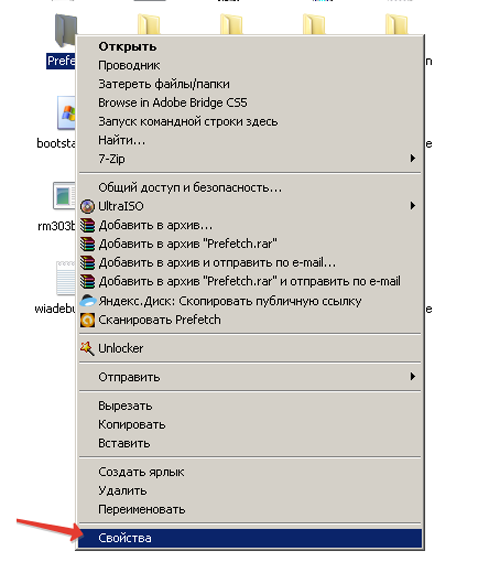
 Išjungti
Išjungti Dabar niekas iš pašalinių asmenų negalės naudotis šifruotame aplanke esančia informacija, nežinodamas slaptažodžio ir neturėdamas rakto failo.
Šis apsaugos metodas taikomas tik tuo atveju, jei „Windows 7“ naudoja NTFS failų sistemą.
Aplanko užraktas
Ši nemokama programa bus puikus sprendimas bet kuriam reikliam vartotojui.
- Įdiegę ir paleidę du kartus įveskite pagrindinį slaptažodį, kuris apsaugos visus „Windows 7“ aplankus.
- Tada spustelėkite skirtuką Užrakinti aplanką ir pasirinkite norimą katalogą kompiuteryje, tada uždarykite programą. Apsauga įjungta.
Dabar joks įsibrovėlis negalės prieiti prie jūsų uždarytos informacijos, nes programos apsaugoti aplankai taps nematomi. Jų negalima kopijuoti, ištrinti ar sugadinti.
Norėdami atkurti prieigą prie apsaugoto katalogo, dar kartą atidarykite programą, lange pasirinkite reikiamą aplanką ir spustelėkite atrakinimo skirtuką Atrakinti pasirinktą aplanką.
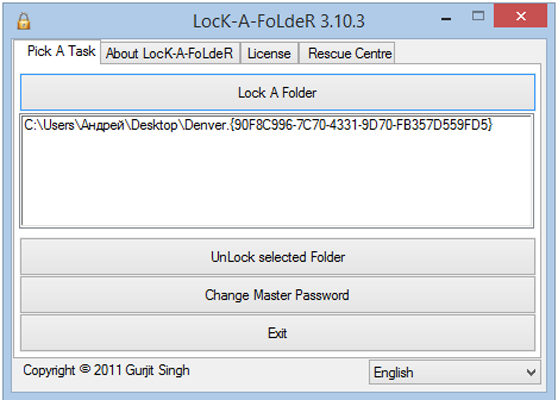 Vartotojo aplanko užraktas
Vartotojo aplanko užraktas Jei norite, galite pakeisti pagrindinį slaptažodį spustelėdami skirtuką Keisti pagrindinį slaptažodį.
Programos vertimo į rusų kalbą nėra, bet jei norite, galite tai padaryti patys, sukurdami tekstinį failą Russian.ini su vertimu kalbos aplanke C: Program Files / Lock A Folder / Lang. Jūs paimate turinį iš failo English.ini ir išverčiate visas išraiškas kabutėse.
Folder Lock Lite
Mokama programa, leidžianti apsaugoti failus, aplankus ir net visus diskus. Yra 30 dienų bandomasis laikotarpis. Kaina yra 39,95 USD (3000 rublių). Naudoja pagrindinį slaptažodį, kurį turėsite įvesti du kartus pirmą kartą atidarę Folder Lock Lite.
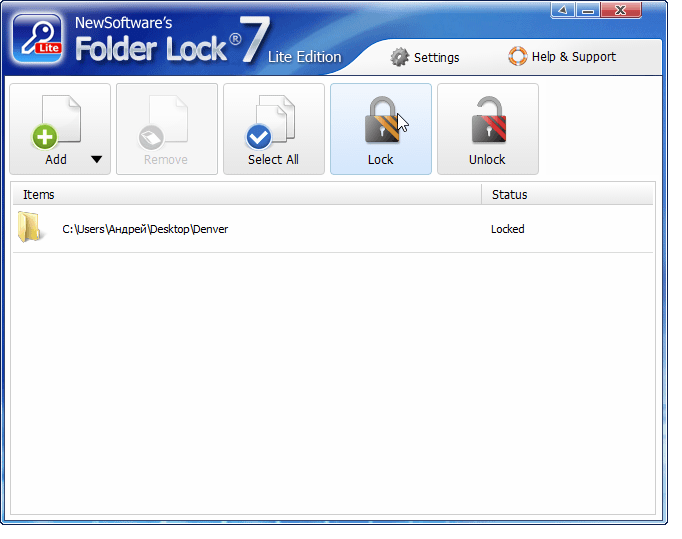 Folder Lock Lite yra paprasta naudoti programa su 30 dienų bandomuoju laikotarpiu
Folder Lock Lite yra paprasta naudoti programa su 30 dienų bandomuoju laikotarpiu Norėdami įdiegti apsaugą, norimą aplanką galite tiesiog nuvilkti į programos langą pele, po kurio jis bus užrakintas ir nematomas vartotojams, kurių prieiga prie aplanko draudžiama be slaptažodžio.
Aplanko apsauga
Apsaugant aplankus naudojamas šifravimas.Programa Folder Protector veikia iš bet kokios laikmenos, jos diegti nereikia. Pakanka paleisti vykdomąjį exe failą, tada pasirinkite norimą aplanką, du kartus įveskite slaptažodį ir spustelėkite mygtuką su „Apsaugoti“ užrakto atvaizdu.
Visi failai, esantys apsaugotame aplanke, taps nematomi įsibrovėliams. Atrakinti reikės tik nedidelio failo.
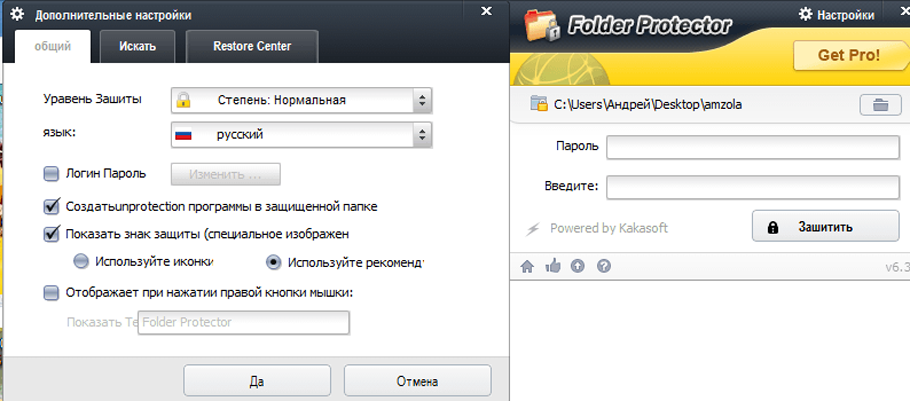 „Folder Protector“ nereikia įdiegti kompiuteryje
„Folder Protector“ nereikia įdiegti kompiuteryje Nemokama programos versija turi tam tikrų apribojimų. Šifravimą galima konfigūruoti tik mokamoje „Pro“ versijoje. Jo kaina yra 22,95 USD (1700 rublių).
WinRaR
Patogi nemokama programa duomenims archyvuoti ir failų bei aplankų slaptažodžiui nustatyti. Reikalingus dokumentus galima peržiūrėti tiesiogiai iš archyvo.
Veikimo procedūra:
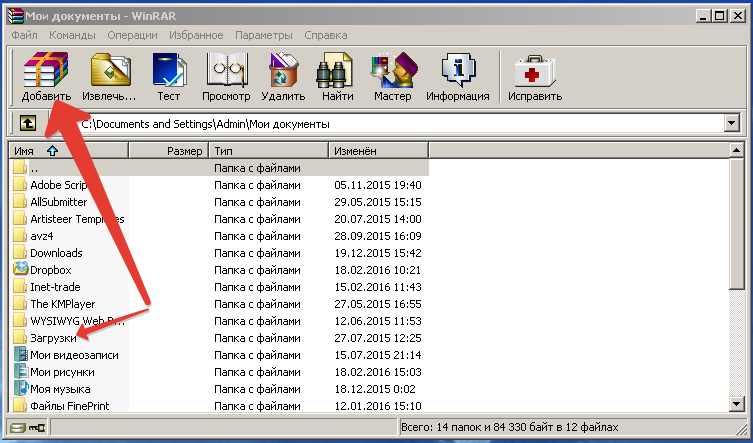
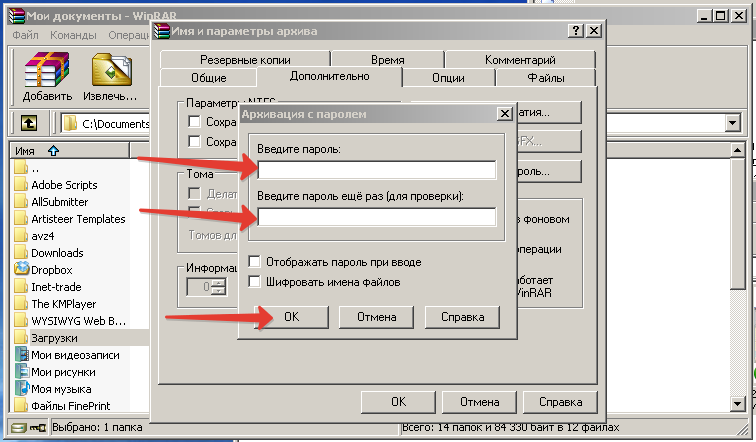 Slaptažodžio nustatymas
Slaptažodžio nustatymas Tai užbaigia aplanko archyvavimą ir apsaugą slaptažodžiu.
Panaudoję archyvavimo programas, ištrinkite šaltinio aplanką.
Kaip apsaugoti aplankus slaptažodžiu naudojant „WinRaR“ archyvatorių (vaizdo įrašas)
7 užtrauktuku
Ši programa, kaip ir ankstesnė, yra nemokama.Veiksmų seka 7-ZIP yra tokia pati kaip ir WinRaR. Skirtumas yra tik galimybė pasirinkti failo plėtinio tipą.
- Paleidus programą, pele suaktyvinkite norimą aplanką, viršutinėje lango dalyje spustelėkite mygtuką „Pridėti“ ir atsidariusiame skirtuke nustatykite archyvo formatą.
- Du kartus įveskite slaptažodį.
- Spustelėkite mygtuką „Gerai“ ir uždarykite programą.
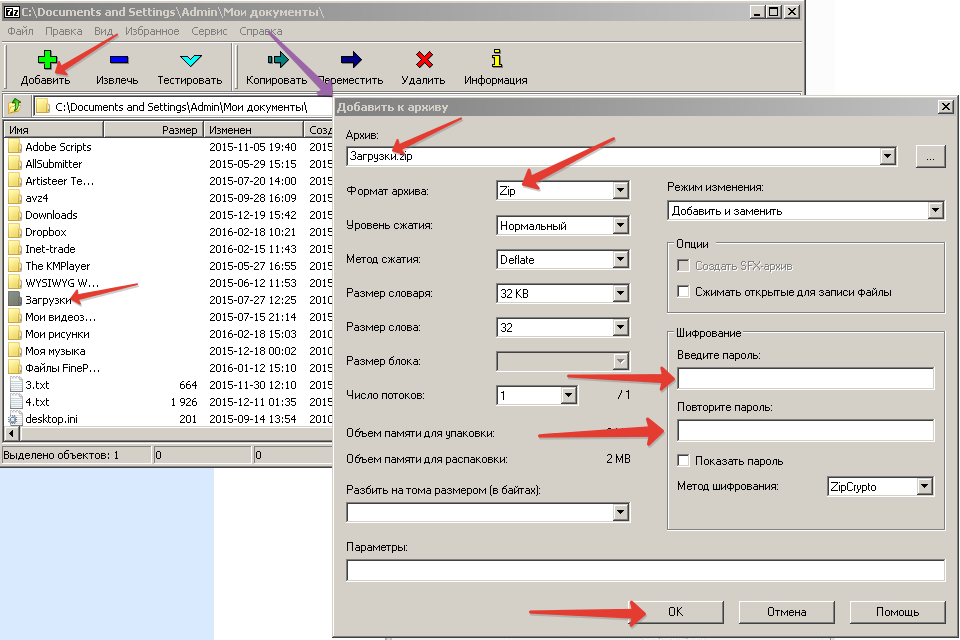 7-ZIP programa leidžia pasirinkti failo plėtinio tipą
7-ZIP programa leidžia pasirinkti failo plėtinio tipą Flash kripta
Ši nemokama programa naudoja AES 256 bitų šifravimą, kad apsaugotų aplankus sistemoje „Windows 7“. Tuo pačiu metu duomenys nėra paslėpti, tačiau be slaptažodžio jų peržiūrėti neįmanoma. „Flash Crypt“ veikia per kontekstinį meniu. Šifravimo metu galima keisti programos nustatymus ir įjungti duomenų glaudinimą. Jei slaptažodis pametamas, jį galima atkurti.
Seka:
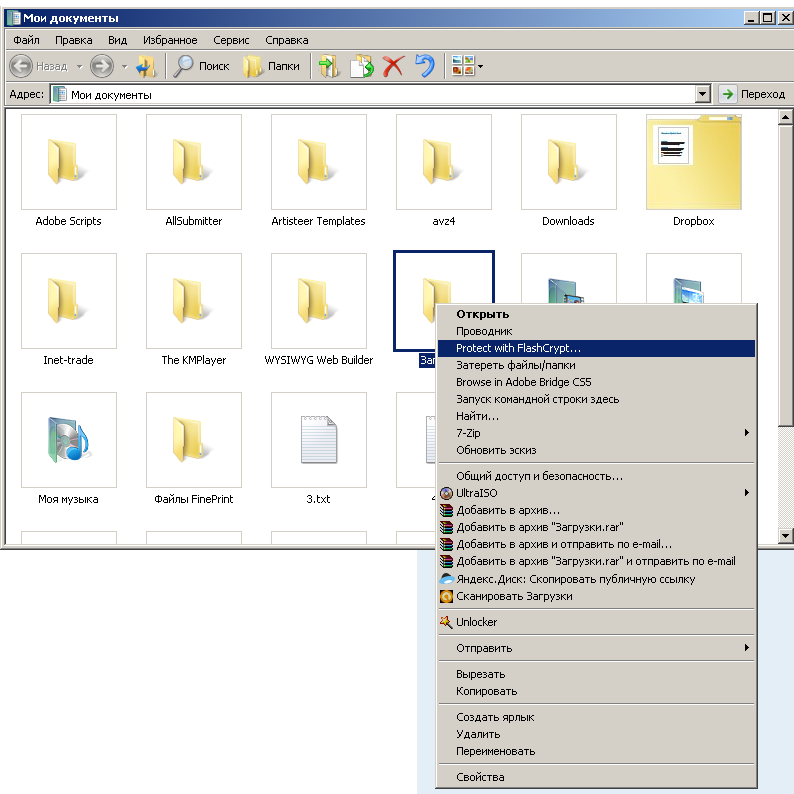
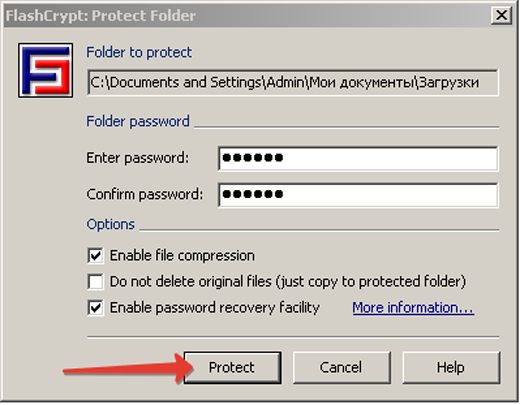 Slaptažodžio nustatymas
Slaptažodžio nustatymas Anvid Lock aplankas
Tai nemokama nešiojama programinė įranga, kurios nereikia įdiegti ir kuri veikia iš USB atmintinės. Anvide Lock Folder taip pat gali būti bet kuriame jūsų kompiuterio aplanke.
Seka:
- Paleiskite programą naudodami ALF.exe failą.
- Pirmiausia turėtumėte apsaugoti pačią programą, kuriai spustelėkite veržliarakčio piktogramą ir skirtuke Sauga įveskite slaptažodžius.
- Po to nuvilkite vartotojo aplanką pele į programos langą arba pridėkite jį naudodami mygtuką su „+“ ženklu.
- Dabar belieka spustelėti uždaryto užrakto piktogramą, du kartus įvesti slaptažodį, spustelėti mygtuką „Uždaryti prieigą“ ir išeiti iš programos.
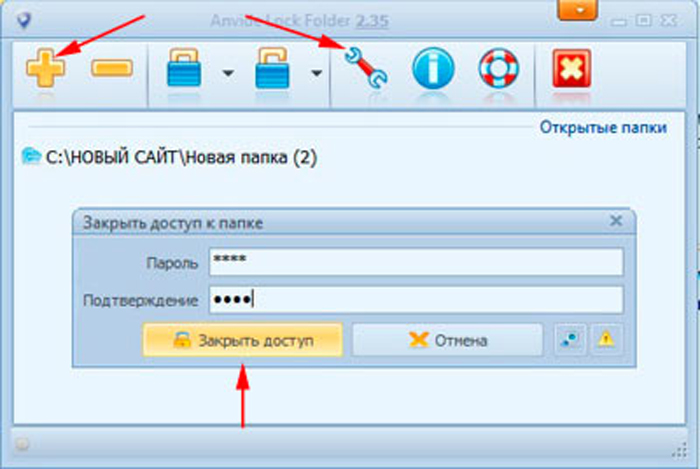 Anvide Lock Folder gali būti bet kuriame jūsų kompiuterio aplanke
Anvide Lock Folder gali būti bet kuriame jūsų kompiuterio aplanke Tokiu atveju aplankas bus paslėptas ir prieiti prie jo bus galima tik iš Anvide Lock Folder.
paslėpti aplankus
Bendroji programinė įranga iš kūrėjo FSPro Labs su 30 dienų bandomuoju laikotarpiu. Programa suteikia 4 apsaugos tipus:
- slėpti failus;
- prieigos blokavimas;
- slėpti failus ir blokuoti prieigą;
- leidimas skaityti informaciją be galimybės redaguoti ir ištrinti.
Slėpti aplankus veikia paprasta:
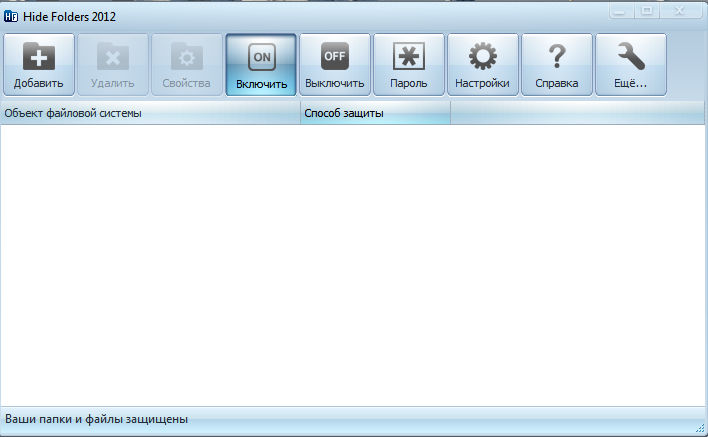
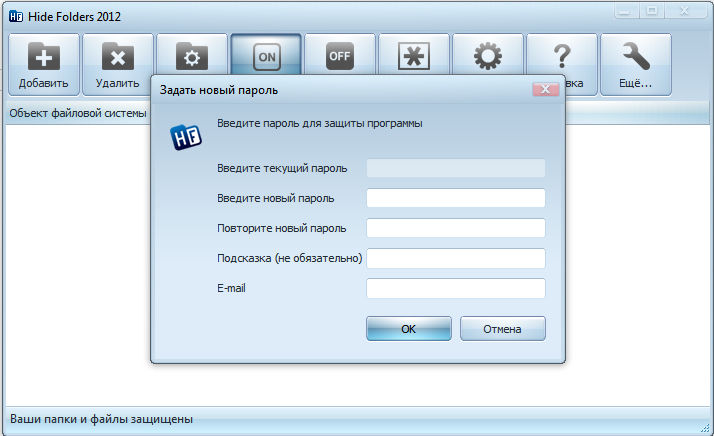 Programos slaptažodžio nustatymas
Programos slaptažodžio nustatymas Kaip nustatyti tinklo aplanko slaptažodį
Įvairios tinkle dirbančios vartotojų grupės turi skirtingus prieigos prie informacijos, esančios viename iš tinklo kompiuterių, lygius. Tai yra apribojimai skaityti, kurti ir redaguoti įvairius failus ir tt Prieiga uždrausta nustačius slaptažodį tinklo darbo aplanke. Apsaugą gali nustatyti tik administratoriaus teises turintis vartotojas.
Procedūra:
- Paeiliui atidarykite "Pradėti" ir "Mano kompiuteris", tada viršutiniame meniu pasirinkite skirtuką "Paslauga" ir išskleidžiamajame sąraše eilutę - "Aplanko parinktys".
- Po to viršutiniame meniu eikite į skirtuką „Peržiūrėti“.
- Čia iš elemento „Naudoti paprastą failų bendrinimą“ panaikinkite žymėjimą ir spustelėkite mygtuką „Gerai“ apačioje.
„Windows 7“ gali naudoti NTFS arba FAT 32 failų sistemą, todėl nustatymuose yra tam tikrų skirtumų. FAT 32, dešiniuoju pelės mygtuku spustelėję norimą aplanką, išskleidžiamajame meniu pasirinkite skirtuką „Bendrinimas ir sauga“, o NTFS, atlikdami tą pačią veiksmų seką, pasirinkite skirtuką „Sauga“. Toliau skirtuke įjunkite tinklo aplanko bendrinimo radijo mygtuką ir skiltyje „Leidimai“ nustatykite prieigos lygius kiekvienai vartotojų grupei. NTFS sistemoje pirmiausia prasidės tinklo sąranka, o po to įjungsite bendrinimą. Be to, viskas sukonfigūruota, kaip ir FAT 32.
Dabar, jei to dar nepadarėte, nustatykite prisijungimo slaptažodžius kiekvienai vartotojų grupei:
- Norėdami tai padaryti, spustelėkite „Pradėti“, „Valdymo skydas“, tada „Vartotojo abonementai“.
- Pasirinkite vartotojų grupę ir pridėkite slaptažodį.
- Skirtuke Išsamiau galite priskirti slaptažodžius vietinėms grupėms ir vartotojams.
Dabar pagrindinėms ir vietinėms grupėms bei vartotojams nustatomi prisijungimo prie sistemos slaptažodžiai, o tinklo aplankui - teisės atlikti tam tikrus veiksmus, priklausomai nuo prieigos lygio.
Tiesą sakant, apsaugoti tinklo aplanką sistemoje „Windows 7“ gali būti daug lengviau naudojant tas pačias programas ir metodus, kaip ir įprastuose aplankuose.
Galimi niuansai
- Įdiegdami specialias apsaugos programas Windows 7 kompiuteryje, nepamirškite, kad galite dirbti ne daugiau nei su viena programa, kitaip sistema gali sugesti. Yra abipusis išteklių blokavimas.
- Pašalindami šias programas, turėtumėte atrakinti apsaugotus aplankus, nes tai ne visada įvyksta automatiškai.
Nors „Windows 7“ nėra integruotos galimybės tiesiogiai apsaugoti aplankus slaptažodžiu, tai galima padaryti naudojant rakto failą arba specialiai šiam tikslui sukurtas išorines programas. Paskutinis variantas yra paprasčiausias ir patogiausias.
